Mục lục
Mục lục
Khi bạn trình bày một bản thuyết trình, có thể là bạn có nhiều điều muốn nói hơn những gì hiển thị trên các slide. Bài viết sau Phúc Anh sẽ hướng dẫn bạn cách thêm chú thích vào slide Microsoft PowerPoint giúp bạn thuyết trình trôi chảy, hấp dẫn hơn.
Mở bản trình bày PowerPoint của bạn và chọn trang chiếu đầu tiên mà bạn muốn thêm ghi chú.
Bước 1: Vào tab View và chọn Normal hoặc Outline View. Điều này cho phép bạn xem slide cùng với ghi chú bạn định thêm.
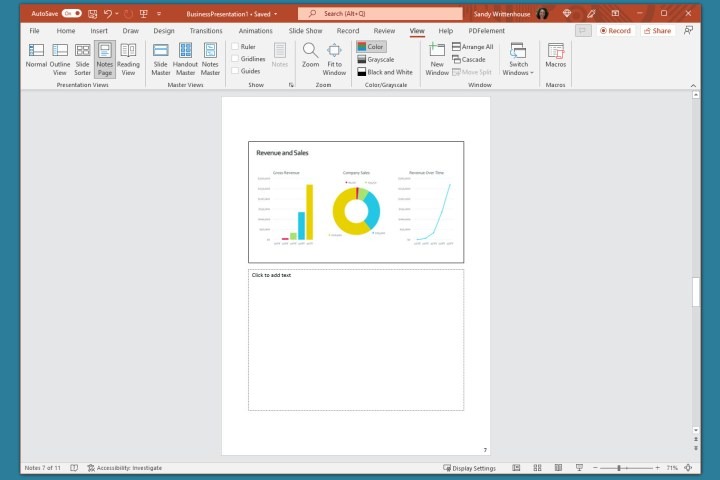
Bước 2: Hiển thị bảng Notes bên dưới trang chiếu nếu bảng này không hiển thị bằng một trong những cách sau:
- Nhấp vào nút Notes trên Thanh trạng thái ở phía dưới.
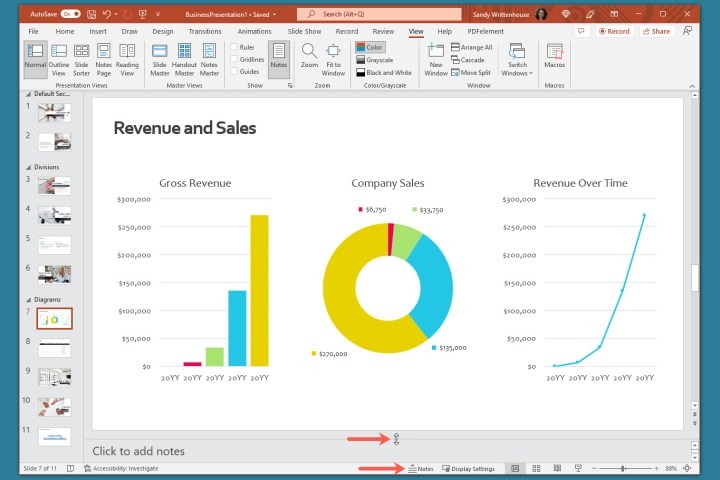
Di chuyển con trỏ đến cuối cửa sổ. Khi bạn thấy mũi tên hai chiều, hãy kéo lên cho đến khi bảng điều khiển hiển thị.
Bước 3: Bạn sẽ thấy "Click to Add Notes" bên trong. Đặt con trỏ vào hộp và nhập chú thích của bạn.
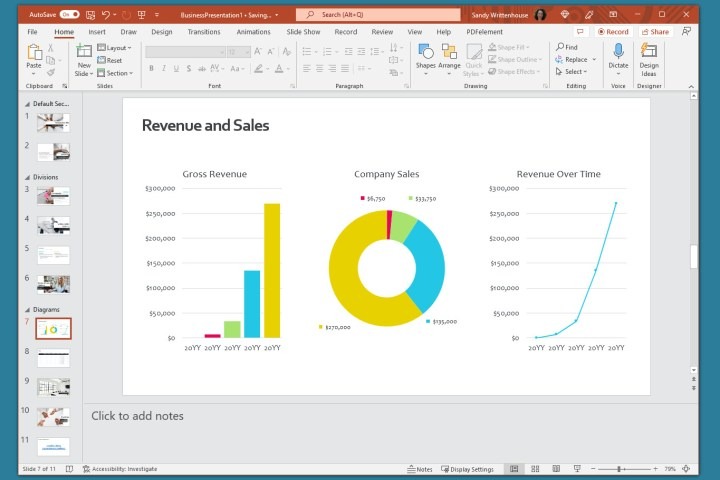
Bước 4: Bạn có thể áp dụng định dạng đơn giản cho chú thích của mình bằng các công cụ trên tab Home hoặc trên thanh công cụ nổi. Điều này rất tiện lợi nếu bạn muốn thêm dấu đầu dòng hoặc nhấn mạnh phông chữ bằng chữ in đậm, in nghiêng hoặc gạch chân.
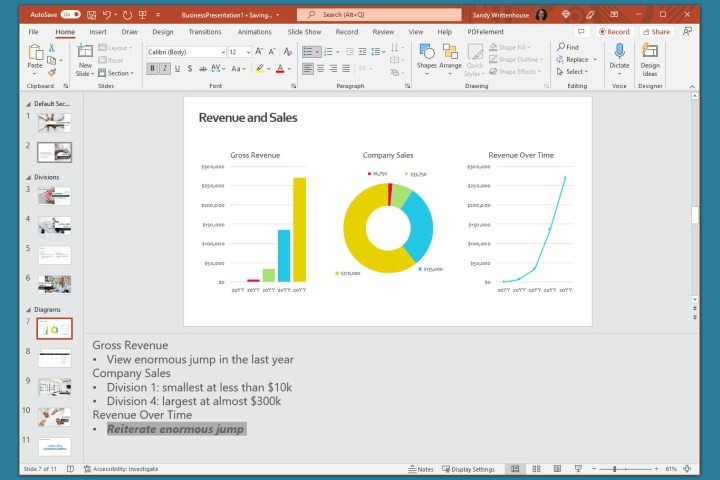
Bước 5: Nếu bạn có một ghi chú dài trong bảng điều khiển, bạn sẽ thấy một thanh cuộn xuất hiện ở bên phải để bạn có thể di chuyển xuống và xem toàn bộ ghi chú. Bạn cũng có thể kéo lên trên bảng điều khiển để phóng to ghi chú.
Khi đến lúc trình bày bản trình chiếu của bạn, bạn có thể sử dụng Presenter View để xem ghi chú. Điều này cho phép bạn xem ghi chú cho từng trang chiếu trên màn hình của mình trong khi trình bày bản trình chiếu trên màn hình khác. Người xem sẽ không thấy ghi chú của bạn.
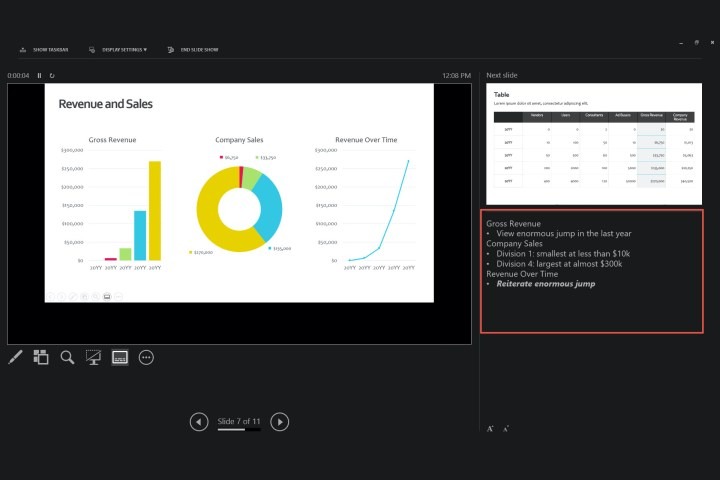
Trên đây Phúc Anh đã hướng dẫn bạn mẹo thêm chú thích vào slide PowerPoint, điều này sẽ giúp bạn tự tin trình bày và có 1 bản thuyết trình hấp dẫn hơn đó. Hy vọng những thông tin trên sẽ hữu ích cho bạn nhé!
Bài viết khác
|
Phòng bán hàng trực tuyến
Địa chỉ: Tầng 4, 89 Lê Duẩn, phường Cửa Nam, Hà Nội Điện thoại: 1900 2164 (ext 1) Hoặc 0974 55 88 11  Chat zalo Bán hàng trực tuyến Chat zalo Bán hàng trực tuyến Email: banhangonline@phucanh.com.vn [Bản đồ đường đi] |
Showroom Phúc anh 15 xã đàn
Địa chỉ: 15 Xã Đàn, phường Kim Liên, Hà Nội. Điện thoại: (024) 3968 9966 (ext 1)  Chat zalo Phúc Anh 15 Xã Đàn Chat zalo Phúc Anh 15 Xã Đàn
Email: phucanh.xadan@phucanh.com.vn Giờ mở cửa từ 08h00 đến 21h00 [Bản đồ đường đi] |
Trụ sở chính/ Showroom PHÚC ANH 152 TRẦN DUY HƯNG
Địa chỉ: 152-154 Trần Duy Hưng, phường Yên Hoà, Hà Nội. Điện thoại: (024) 3968 9966 (ext 2)  Chat zalo Phúc Anh 152 Trần Duy Hưng Chat zalo Phúc Anh 152 Trần Duy Hưng
Email: phucanh.tranduyhung@phucanh.com.vn Giờ mở cửa từ 08h00 đến 21h00 [Bản đồ đường đi] |
PHÒNG KINH DOANH PHÂN PHỐI
Địa chỉ: Tầng 5, 134 Thái Hà, phường Đống Đa, Hà Nội. Điện thoại: 097 322 7711 Email: kdpp@phucanh.com.vn [Bản đồ đường đi] |
|
PHÒNG DỰ ÁN VÀ KHÁCH HÀNG DOANH NGHIỆP
Địa chỉ: Tầng 5,134 Thái Hà, phường Đống Đa, Hà Nội. Điện thoại: 1900 2164 (ext 2)  Chat zalo Dự án và khách hàng Doanh nghiệp Chat zalo Dự án và khách hàng Doanh nghiệp Hoặc 038 658 6699 Email: kdda@phucanh.com.vn [Bản đồ đường đi] |
SHOWROOM Phúc Anh 89 Lê Duẩn
Địa chỉ: 89 Lê Duẩn, phường Cửa Nam, Hà Nội. Điện thoại: (024) 3968 9966 (ext 6)  Chat zalo với Phúc Anh 89 Lê Duẩn Chat zalo với Phúc Anh 89 Lê Duẩn Email: phucanh.leduan@phucanh.com.vn Giờ mở cửa từ 08h00 đến 21h00 [Bản đồ đường đi] |
showroom PHÚC ANH 134 THÁI HÀ
Địa chỉ: 134 Thái Hà, phường Đống Đa, Hà Nội. Điện thoại: (024) 3968 9966 (ext 3)  Chat zalo với Phúc Anh 134 Thái Hà Chat zalo với Phúc Anh 134 Thái Hà Email: phucanh.thaiha@phucanh.com.vn Giờ mở cửa từ 08h đến 21h00 [Bản đồ đường đi] |
Showroom Phúc anh 141 phạm văn đồng
Địa chỉ: 141-143 Phạm Văn Đồng (ngã ba Hoàng Quốc Việt - Phạm Văn Đồng), phường Phú Diễn, Hà Nội Điện thoại: (024) 3968 9966 (ext 5)  Chat zalo Phúc Anh 141 Phạm Văn Đồng Chat zalo Phúc Anh 141 Phạm Văn Đồng
Email: phucanh.phamvandong@phucanh.com.vn Giờ mở cửa từ 08h00 đến 21h00 [Bản đồ đường đi] |
Hãy Like fanpage Phúc Anh để trở thành Fan của Phúc Anh ngay trong hôm nay!
Phúc Anh 15 Xã Đàn, Đống Đa, Hà Nội
Điện thoại: (024) 35737383
Phúc Anh 152 - 154 Trần Duy Hưng, Cầu Giấy, Hà Nội
Điện thoại: (024) 37545599
Phúc Anh 169 Thái Hà, Đống Đa, Hà Nội
Điện thoại: (024) 38571919
Phúc Anh 150 Nguyễn Văn Cừ, Long Biên, Hà Nội
Điện thoại: (024) 39689966
Phúc Anh 141 - 143 Phạm Văn Đồng, Cầu Giấy, Hà Nội
Sản phẩm Gaming: (Nhánh 1)
PC Gaming (Nhánh phụ 1)
Laptop Gaming, Màn hình Gaming (Nhánh phụ 2)
Bàn phím, Chuột, Gear (Nhánh phụ 3)
Sản phẩm, giải pháp cho doanh nghiệp: (Nhánh 2)
Máy chủ, Máy Workstation lắp ráp, Thiết bị mạng, Hệ thống lưu trữ (Nhánh phụ 1)
Laptop cao cấp, Máy Workstation đồng bộ (Nhánh phụ 2)
Máy tính cho doanh nghiệp, Phần mềm bản quyền (Nhánh phụ 3)
Máy in, máy chiếu, máy văn phòng cho doanh nghiệp (Nhánh phụ 4)
Thiết bị bán hàng siêu thị (Nhánh phụ 5)
Sản phẩm, Giải pháp camera an ninh, nhà thông minh: (Nhánh 3)
Camera, máy chấm công, chuông cửa có hình, khóa thông minh, thiết bị nhà thông minh

